PC内にあるiTunesが、急に iPhone を認識しなくなりました。お助けください。Windows11にiTunesを入れております。これまでPCとiPhoneをケーブルを繋げば、iTunesの画面上にiPhoneの端末マークが出てきたのですが、全く出なくなりました。他のケーブルを使ってもみましたがダメです。何か改善策等がございましたら、ご教示願います。
iPhoneをWindowsパソコンに接続したのに、iTunesがiPhoneを認識しない…そんな経験はありませんか?バックアップを取ろうとしたり、音楽を同期しようとしたりするタイミングで、突然デバイスが表示されなくなると本当に困りますよね。特にiOSの最新バージョンにアップデートした後、このようなトラブルが起きやすいようです。
原因はさまざまですが、USBケーブルの問題、ドライバの不具合、またはiPhone側の設定ミスがほとんどを占めています。この記事では、iTunesがiPhoneを認識しない場合に、まず試すべき基本的な確認事項から効果的な対処法まで、順番にわかりやすく解説します。多くのユーザーが最初の数ステップで解決していますので、ぜひ試してみてください。

WindowsでiTunesがiPhoneを認識しない時の対処法9選
以下では、各方法をステップバイステップで説明します。まずは簡単なものから試して、順次進めましょう。
対処法1:iTunesを最新バージョンにアップデート
iTunesの古いバージョンが原因で、iTunesがiPhoneを認識しないケースが意外と多いんです。まずはこれを確認してみてください。
- iTunesを起動し、画面上部のメニューバーを開きます。
- 「ヘルプ」>「更新プログラムを確認」をクリックし、利用可能なアップデートがある場合、ポップアップが表示されます。案内に沿って最新版へ更新しましょう。

更新後、iTunesを再起動してiPhoneを接続し直すと、デバイスアイコンが表示されるはず。これで直らない場合、次へ進んでください。
対処法2:USBケーブルとポートを変更
WindowsでiTunesがiPhoneなどのデバイスを認識しないトラブルは、ケーブルやポートの劣化がほとんどです。充電はできてもデータ転送ができない「充電専用ケーブル」が原因の場合もあります。
純正のLightning/USB-Cケーブルに替え、PC本体のUSB 3.0ポート(青色)を試してみてください。ハブ経由は避けましょう。データ対応ケーブルを使うだけで80%以上のユーザーが解決しています。接続後、iPhoneのロックを解除して待機状態にすると効果的です。
対処法3:パソコンとiPhoneを再起動
WindowsとiPhoneをiTunes経由で接続する時に、不明なエラーが出てiTunesがiPhoneなどのデバイスを認識しないことがあります。そういう時は一度再起動をしてみてください。
- まずiPhoneを再起動します(電源オフ→オン、または音量ボタン+サイドボタン長押し)。
- 次に、iPhoneを外してからPCを再起動。両方をリセットすると、キャッシュがクリアされます。
Windows11の場合、ファストスタートを無効化(電源オプションから)すると再起動が徹底的になります。
対処法4:iPhoneで「このコンピュータを信頼する」を確認・リセット
iPhoneとパソコンを初回接続時に「信頼しない」を選んでしまった場合や、設定がリセットされた場合は、PC側がブロックされてiTunesが認識されなくなることがあります。これはiPhone側で簡単に修正できます。
- ポップアップが表示される場合
iPhoneをPCに接続し、表示されたダイアログで「信頼」をタップしてパスコードを入力します。 - ポップアップが出ない場合
「設定」>「一般」>「転送またはiPhoneをリセット」>「リセット」>「位置情報とプライバシーをリセット」をタップすると、信頼設定が初期化され、再接続時に再びポップアップが表示されます。

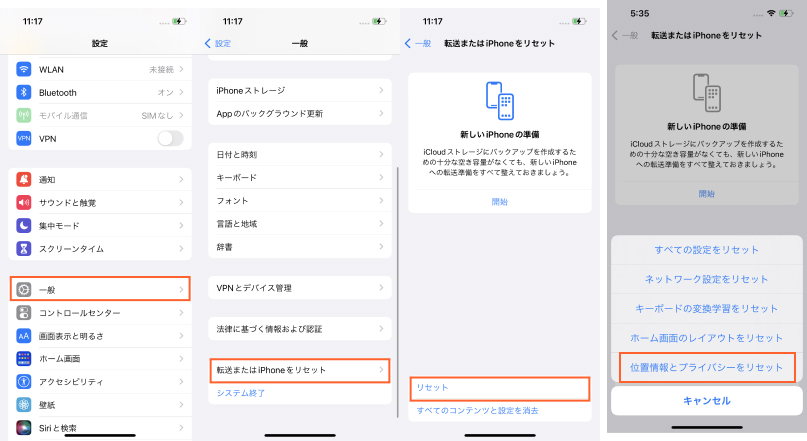
これらを行うことで、iPhoneがiTunesに認識されやすくなり、接続トラブルの多くが解消します。
対処法5:Apple Mobile Device Serviceを再起動
Windowsでは、Apple Mobile Device Service(AMDS)が停止していると、iTunesがiPhoneを認識できません。まずはこのサービスをリフレッシュしましょう。
- Windowsキー+Rで「services.msc」を実行します。
- 一覧から「Apple Mobile Device Service」を選び、右クリックして「再起動」をクリックします。あわせて起動タイプを「自動」に設定しておくと、次回以降のトラブルを防げます。
- iTunesを一度閉じ、PC側のサービス再起動後にもう一度立ち上げてください。
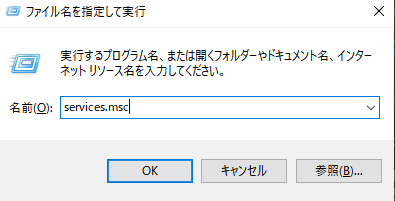
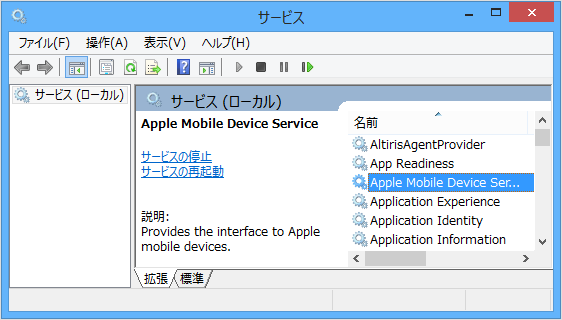
Appleサポートでも推奨される方法で、AMDSの停止が原因の約90%の認識トラブルを解消できます。もしサービスがうまく動かない場合は、次のステップでドライバ状態を確認しましょう。
対処法6:Apple Mobile Device USB Driverを更新
ドライバが破損していると、iTunesがiPhoneを正常に認識できない原因になります。コントロールパネルではなく、デバイスマネージャーから正しい手順で更新しましょう。
- Windowsキー+X >「デバイスマネージャー」を選択します。
- 「ユニバーサル シリアル バス デバイス」を展開し、「Apple Mobile Device USB Driver」を右クリック >「ドライバーの更新」>「自動的に検索」を選択します。
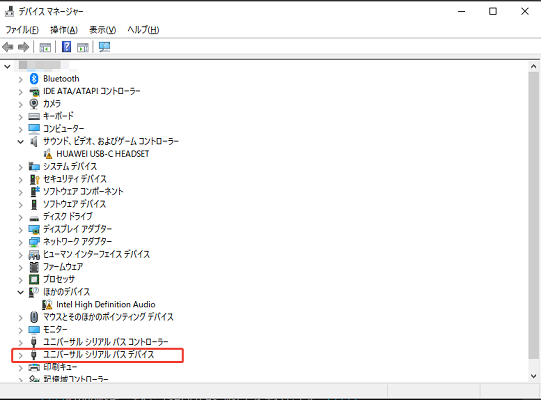
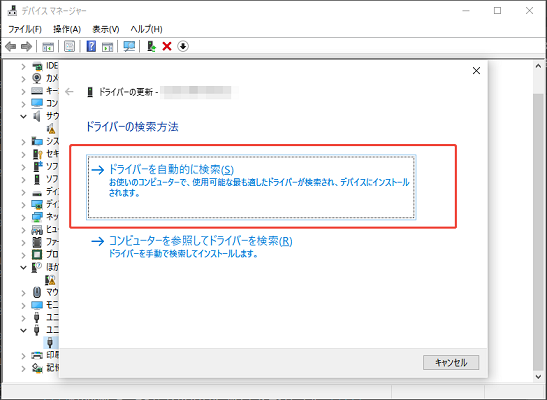
アップデートが見つからない場合は、「アンインストール」を選択します。その後iTunesを再起動すると、自動的にドライバが再インストールされます。
「設定」>「更新とセキュリティ」からWindows Updateを実行し、Apple関連のソフトウェア更新があれば適用しましょう。
対処法7:セキュリティソフトを一時的に無効化
最近では、アンチウイルスソフトがiTunesの通信を遮断し、iPhoneを認識できなくなるケースが増加 しています。まずは一時的にオフにして動作を確認しましょう。
- タスクトレイのセキュリティアイコンを右クリックし、「一時無効化(リアルタイム保護)」を選択します。
- アンチウイルス停止中に接続し、iPhoneを接続してiTunesを認識されるかチェックします。
ソフト側の設定からiTunesを例外リストに追加しておくと、今後のブロックが防げます。
対処法8:iOS不具合を修復
iOSバグやシステム不具合が原因で、iTunesがiPhoneを認識しなくなるケースも少なくありません。こうした場合は、iOSシステム自体を修復する必要があります。その際に便利なのが、専門修復ツールTenorshare ReiBootです。自宅でも安全にシステム修復ができ、コストパフォーマンスの高さから多くのユーザーに利用されています。
Tenorshare ReiBootがおすすめなポイント
- iTunesがiPhone/iPad/iPodを認識しない問題に幅広く対応:デバイス別の認識エラーにも柔軟に対処できます。
- 150種類以上のiOS不具合をデータ損失なしで修復:独自技術により、成功率は非常に高く、安定した修復が可能です。
- リカバリーモードの起動・解除がワンクリックで無料:難しい手順なしで復旧作業を進められます。
- 操作がやさしく、初心者でも自宅でiPhone/iPad/iPodを修理できる:直感的な画面設計で、初めての方でも迷わず使えます。
ReiBootでiOS不具合を修復する方法
- ReiBootを起動してiPhoneを接続したら「修復を開始」をクリックします。
- 「普通モード」を選択します。

- 「ダウンロード」をクリックしてファームウェアを読み込みます。
- 「普通モードを開始」をクリックしてiPhoneシステムの修復を始めましょう。



対処法9:iTunes代替ソフトでデータ管理
どうしてもiTunesがiPhoneを認識しないのなら、iTunesの代替ソフトを使うのがお勧めします。Tenorshare iCareFoneはiPhone向けの専門的なファイルマネジャーとして、音楽、写真、ビデオ、連絡先、SMSメッセージなどのデータをiPhoneとパソコンの間でより自由かつ簡単に管理・転送することが可能で、データのバックアップと復元も高速かつ選択的に実行することがでます。
iCareFoneでパソコンから音楽をiPhoneに同期する方法
- iCareFoneをインストールして起動させ、iPhoneとパソコンを接続します。iCareFoneの画面上にある「データ管理」>「音楽」の順に選択します。
- 画面上にある「追加」をクリック、iPhoneに入れたい音楽フォルダを開きます。
- 転送先のフォルダを指定してOKをクリックします。しばらく待つと、転送が完了になります。


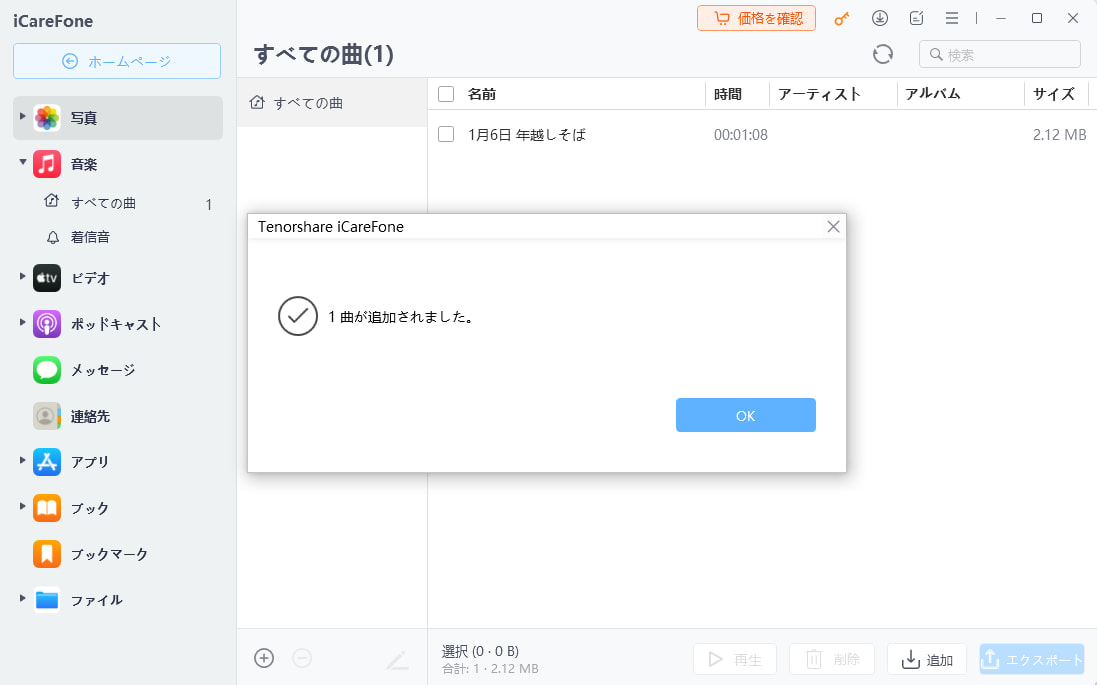
まとめ
WindowsでiTunesがiPhoneを認識しない場合は、以上の7つの対策を使って、iTunes認識しない不具合を解決することができます。WindowsのiTunesがiPhoneを認識できないため、iTunes同期やバックアップをしたい場合は、iTunesエラーや不具合を確実に回避できるiTunesの代替策iPhoneデータ管理ソフトTenorshare iCareFoneを使えば、iPhoneデータ管理と復元を簡単に実現できます。










